0xc0000142应用程序无法正常启动win10怎么修复
更新时间:2023-09-19 13:35:35作者:runxin
每次在启动win10电脑进入系统桌面之后,用户都会依据自身需求来选择相关应用程序启动运行,可是近日有小伙伴的win10系统在启动电脑中的应用程序时,却遇到了0xc0000142的错误提示,使得程序也无法正常启动,对此小编就来给大家讲解一下0xc0000142应用程序无法正常启动win10怎么修复,一起来看看吧。
具体方法如下:
方法一:
1、"win+R"快捷键开启运行,输入"cmd"回车打开。
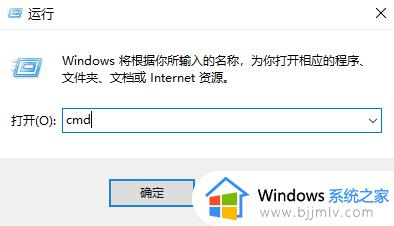
2、在打开的命令提示符窗口中,输入"for %1 in (%windir%system32*.dll) do regsvr32.exe /s %1"命令,回车执行。
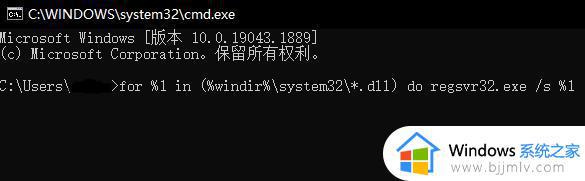
3、然后将电脑重新启动。
方法二:
1、点击左下角任务栏中的"开始",接着点击其中的"设置"选项。
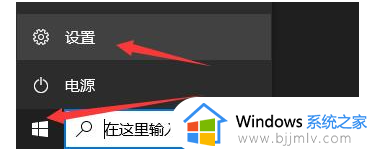
2、进入到新的窗口界面后,点击其中的"时间和语言"选项。
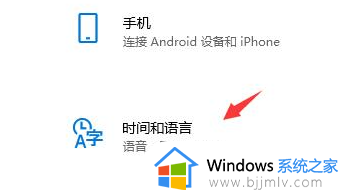
3、然后再点击"相关设置"一栏中的"日期、时间和区域格式设置"选项。
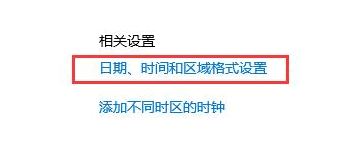
4、最后将"当前格式"修改为"中文(简体,中国)"就可以了。
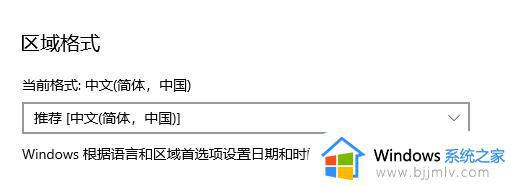
上述就是关于0xc0000142应用程序无法正常启动win10怎么修复所有内容了,有遇到相同问题的用户可参考本文中介绍的步骤来进行修复,希望能够对大家有所帮助。
0xc0000142应用程序无法正常启动win10怎么修复相关教程
- windows10应用程序无法正常启动怎么办 win10出现应用程序无法正常如何解决
- win10应用程序0xc00005错误无法正常启动怎么解决
- win10打开程序提示找不到应用程序怎么办 win10电脑程序无法正常启动如何解决
- win10 无法启动是怎么回事 win10无法正常启动如何修复
- win10电脑无法正常启动修复怎么办 win10正常启动修复失败怎么处理
- win10恢复无法正常启动你的电脑0xc0000001修复方法
- win10安装程序正在启动卡住如何处理 win10安装程序卡死正在启动怎么修复
- 如何修复win10无法正常启动的引导文件 win10无法启动的原因及修复引导文件的方法
- win10显示自动修复无法开机怎么办 win10出现自动修复无法正常启动如何解决
- win10电脑蓝屏无法正常启动怎么恢复 win10蓝屏后电脑无法启动修复方法
- win10如何看是否激活成功?怎么看win10是否激活状态
- win10怎么调语言设置 win10语言设置教程
- win10如何开启数据执行保护模式 win10怎么打开数据执行保护功能
- windows10怎么改文件属性 win10如何修改文件属性
- win10网络适配器驱动未检测到怎么办 win10未检测网络适配器的驱动程序处理方法
- win10的快速启动关闭设置方法 win10系统的快速启动怎么关闭
win10系统教程推荐
- 1 windows10怎么改名字 如何更改Windows10用户名
- 2 win10如何扩大c盘容量 win10怎么扩大c盘空间
- 3 windows10怎么改壁纸 更改win10桌面背景的步骤
- 4 win10显示扬声器未接入设备怎么办 win10电脑显示扬声器未接入处理方法
- 5 win10新建文件夹不见了怎么办 win10系统新建文件夹没有处理方法
- 6 windows10怎么不让电脑锁屏 win10系统如何彻底关掉自动锁屏
- 7 win10无线投屏搜索不到电视怎么办 win10无线投屏搜索不到电视如何处理
- 8 win10怎么备份磁盘的所有东西?win10如何备份磁盘文件数据
- 9 win10怎么把麦克风声音调大 win10如何把麦克风音量调大
- 10 win10看硬盘信息怎么查询 win10在哪里看硬盘信息
win10系统推荐